LG K51 LMK500MM स्टॉक फ़र्मवेयर फ़्लैश फ़ाइल
अनेक वस्तुओं का संग्रह / / August 04, 2021
विज्ञापनों
इस लेख में, हमने LG K51 LMK500MM पर आधिकारिक फर्मवेयर फ़ाइल स्थापित करने के लिए निर्देश और डाउनलोड लिंक साझा किया है। फर्मवेयर फ़ाइल को फ्लैश करने के लिए, आपको इंस्टॉल करना होगा एलजी फ्लैश उपकरण (आपके कंप्यूटर पर एलजी यूपी टूल के रूप में भी जाना जाता है)।
यदि आप कोई है जो डिवाइस को वापस कारखाने में पुनर्स्थापित करना चाहते हैं फर्मवेयर, तो यह गाइड आपके लिए है। इस गाइड का उपयोग करके, आप कुछ सॉफ्टवेयर से संबंधित मुद्दों जैसे कि हार्ड ईंट, सॉफ्ट ईंट, वाईफाई या ब्लूटूथ समस्या को ठीक कर सकते हैं, अंतराल या हकलाना ठीक कर सकते हैं या यहां तक कि आप कभी भी डिवाइस को डाउनग्रेड कर सकते हैं।

पृष्ठ सामग्री
- 1 स्टॉक फ़र्मवेयर का लाभ
- 2 फर्मवेयर फ़ाइलें डाउनलोड करें
-
3 एलजी K51 स्टॉक फर्मवेयर स्थापित करने के लिए कदम:
- 3.1 पूर्व आवश्यक:
- 3.2 LG K51 पर स्थापित करने के निर्देश:
स्टॉक फ़र्मवेयर का लाभ
- अपने एलजी K51 को अनब्रिक करने के लिए फ्लैश स्टॉक
- बूट लूप समस्या को ठीक करने के लिए फ्लैश स्टॉक रॉम
- अपग्रेड और डाउनग्रेड LG K51
- अपने फोन पर बग्स को हटाएं या ठीक करें
- एलजी K51 पर अंतराल या हकलाना ठीक करने के लिए
- स्टॉक रॉम को फ्लैश करके, आप सॉफ्टवेयर समस्याओं को हल कर सकते हैं।
- अपनी वारंटी प्राप्त करने के लिए स्टॉक पर वापस लौटें।
फर्मवेयर फ़ाइलें डाउनलोड करें
| सॉफ्टवेयर विवरण | लिंक को डाउनलोड करें |
| फ़्लैश फ़ाइल का नाम: K500MM10f_00_MPCS_US_OP_0610 सॉफ्टवेयर संस्करण: K500MM10f आकार: 2.5 जीबी |
डाउनलोड फ़ाइल |
एलजी K51 स्टॉक फर्मवेयर स्थापित करने के लिए कदम:
स्थापित करने से पहले, पूर्व-आवश्यकता का पालन करना सुनिश्चित करें और अपने पीसी पर आवश्यक ड्राइवरों और उपकरणों को स्थापित करें।
विज्ञापनों
पूर्व आवश्यक:
- याद कीजिए: LG K51 LMK500MM के लिए समर्थित
- अपना फ़ोन चार्ज करें: नीचे दी गई जानकारी के साथ आगे बढ़ने से पहले, आपको यह सुनिश्चित करने की सिफारिश की जाती है कि आपका LG K51 LMK500MM कम से कम 50% चार्ज किया जाता है।
- लैपटॉप या पीसी:इस स्थापना को करने के लिए, आपको एक पीसी या लैपटॉप की आवश्यकता है।
- डिवाइस बैकअप लें: जिस पर ध्यान देना पहली बात है डिवाइस बैकअप. आप को लेने में सक्षम नहीं हो सकता है फोन डेटा का बैकअपहालाँकि, यदि आपने अपने डिवाइस में मेमोरी कार्ड डाला है, तो इसे बचाने के लिए इसे कम से कम हटा दें।
- एलजी फ्लैश टूल और एलजी यूपी टूल: डाउनलोड एलजी फ्लैश टूल और एलजी यूपी सॉफ्टवेयर.
- नवीनतम ड्राइवर स्थापित करें: नवीनतम स्थापित करें एलजी USB ड्राइवर. [सभी के लिए Android USB ड्राइवर]
- डाउनलोड: अपने पीसी पर नीचे दी गई आवश्यक फाइलें डाउनलोड करें।
[su_note note_color = "# fbf5c8 col text_color =" # 000000 _]
अस्वीकरण: हम Getdroidtips.com पर कुछ भी गलत होने पर जिम्मेदार नहीं ठहराया जा सकता। अपना रिस्क लो!
[/ su_note]
LG K51 पर स्थापित करने के निर्देश:
- सबसे पहले, सभी फ़ाइलों को डाउनलोड करें जैसे कि केडीजेड फर्मवेयर, एलजी ड्राइवर्स, और एलजी यूपी का नवीनतम संस्करण।
- अपने कंप्यूटर पर LG UP Exe फ़ाइल स्थापित करें।
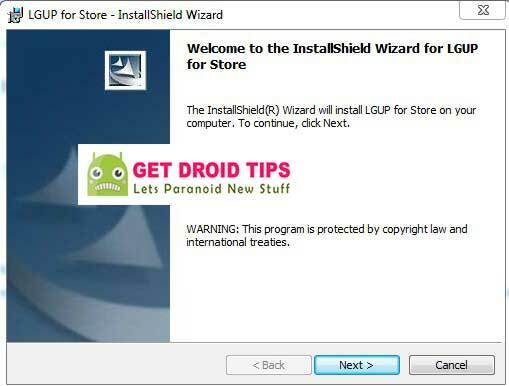
- अब अगर आप अपने पीसी / लैपटॉप पर फोन का पता नहीं लगाते हैं तो ड्राइवरों को स्थापित करना सुनिश्चित करें।
- अब अपने फोन को बंद करें और फिर कुछ सेकंड के लिए वॉल्यूम UP कुंजी दबाए रखें।
- वॉल्यूम अप कुंजी दबाए रखते हुए USB केबल का उपयोग करके अपने फोन को पीसी से कनेक्ट करें (कनेक्ट करते समय वॉल्यूम कुंजी छोड़ें नहीं)
- फोन के जाते ही वॉल्यूम यूपी कुंजी जारी करें स्वीकार्य स्थिति.
- अपने पीसी पर एलजी यूपी सॉफ्टवेयर खोलें और अपग्रेड का चयन करें
- अब सेलेक्ट पाथ में, अपने डाउनलोड किए गए फोल्डर से अपनी केडीजेड फाइल को चुनें।
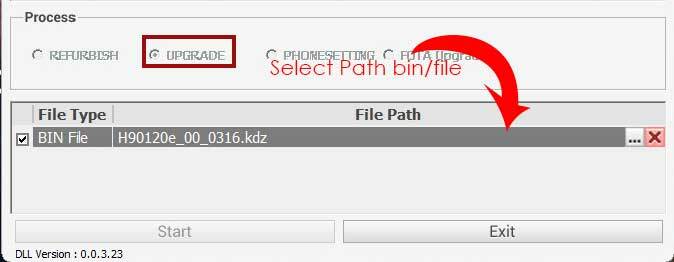
- एक बार जब यह लोड हो जाता है, तो नीचे दिए गए स्टार्ट बटन पर क्लिक करें और इंस्टॉलेशन के पूरा होने की प्रतीक्षा करें।

- एक बार यह पूरा हो जाने के बाद, आपका फ़ोन अपने आप रिबूट हो जाएगा। बूटिंग में समय लग सकता है। इसलिए पहले बूटिंग प्रक्रिया को पूरा करने के लिए धैर्यपूर्वक प्रतीक्षा करें।
तो यह बात है। आपने LG K51 पर स्टॉक रोम सफलतापूर्वक स्थापित किया है।
मुझे आशा है कि आपने LG K51 पर स्टॉक रॉम को सफलतापूर्वक स्थापित किया है, अब कृपया इस वेबसाइट को अपनी टिप्पणी के साथ रेट करें। हम हमेशा प्रतिक्रिया और सुधार का स्वागत करते हैं।
विज्ञापनों
विज्ञापन अंतिम बार 8 अक्टूबर, 2018 को 03:33 बजे अपडेट किया गया।
Xiaomi डिवाइस के लिए बहुत सारे नए फीचर्स में MIUI 11 पैक दिया गया है। उदाहरण के लिए, नया UI डिज़ाइन,…
अंतिम बार 18 फरवरी, 2017 को शाम 04:16 बजे अपडेट किया गया। Xiaomi ने Mi 4cto Android Nougat, के लिए अपडेट जारी किया...


![Ulefone Paris Golden पर रिकवरी मोड कैसे दर्ज करें [स्टॉक और कस्टम]](/f/830085aa7eb44b3373f93c7f83b8bf36.jpg?width=288&height=384)
